Daptar eusi
Kahabisan RAM tiasa gancang ngalambatkeun Mac anjeun sareng nyababkeun sagala rupa masalah. Ngurangan pamakean ram anjeun mangrupikeun cara anu efektif pikeun nyepetkeun Mac anjeun sareng janten langkung produktif. Tapi kumaha anjeun ngosongkeun ram sareng ngirangan pamakean mémori?
Nami abdi Tyler, sareng abdi teknisi komputer sareng pangalaman langkung ti 10 taun. Kuring geus katempo jeung repaired ampir unggal masalah komputer handapeun panonpoé. Kuring utamana resep ngerjakeun Mac jeung ngajar nu bogana kumaha carana ngamangpaatkeun komputerna.
Dina tulisan ieu, kuring bakal ngajelaskeun kumaha RAM digunakeun dina Mac anjeun sarta kumaha carana ngurangan pamakean memori anjeun leuwih gancang. kinerja. Urang bakal ngécéskeun sababaraha métode béda, ti nu basajan nepi ka nu kompléks.
Hayu urang ka dinya.
Takeaways Key
- Mac anjeun bakal ngajalankeun lambat pisan lamun anjeun ngagunakeun mémori anu loba teuing, jadi anjeun kudu sering ngagunakeun métode ieu pikeun mupus ram.
- Anjeun bisa maké Monitor Kagiatan pikeun gancang mariksa naon anu nyokot RAM dina Mac anjeun. Tingali Metoda 4 di handap pikeun langkung seueur.
- Seueur waktos, ngan saukur ngamimitian deui Mac anjeun atanapi nutup aplikasi anu henteu dianggo bakal ngabantosan ngirangan pamakean memori.
- Upami anjeun énggal nganggo Mac atanapi hoyong ngahemat waktos, anjeun tiasa nganggo CleanMyMac X pikeun gancang ngosongkeun RAM sareng ningkatkeun kinerja Mac anjeun.
- Pikeun pangguna tingkat lanjut, anjeun ogé tiasa ngosongkeun mémori ngalangkungan Terminal (tingali Metoda 6 ).
Métode 1: Balikan deui Mac anjeun
Cara panggampangna pikeun ngosongkeun RAM dina Mac anjeunnyaeta ngan saukur ngabalikan deui komputer . Ieu bakal mupus kaluar na cache disk jeung program naon baé dina mémori. Komputer anjeun kedah ngajalankeun sakedik langkung saé saatos ngamimitian deui. Balikan deui Mac anjeun ogé mangrupikeun solusi anu paling gampang pikeun ngirangan pamakean ram anjeun.
Pikeun ngalakukeun ieu, kantun panggihan ikon Apple di belah kénca juru luhur layar anjeun, teras pilih balikan deui .
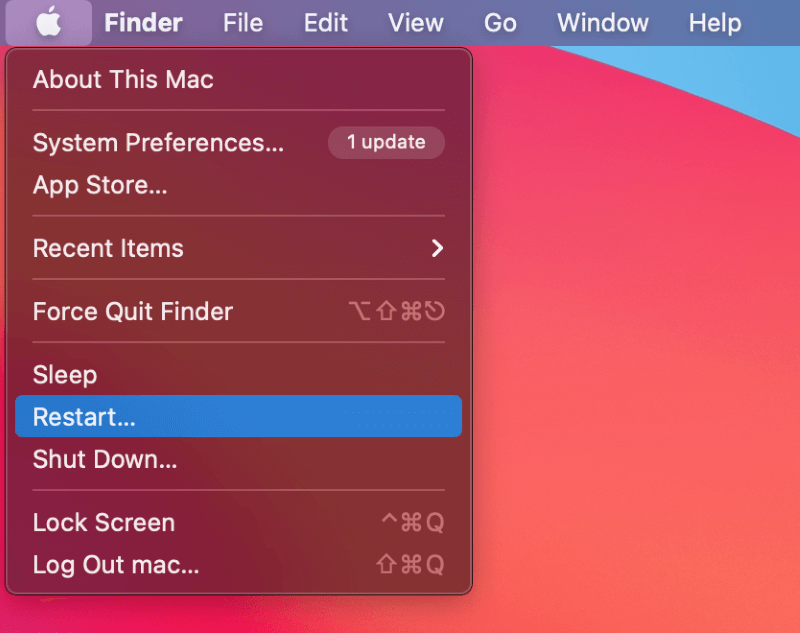
Sok. restarting Mac anjeun ngan teu cukup. Upami Mac anjeun masih jalan laun saatos balikan deui, ieu sababaraha hal anu anjeun tiasa laksanakeun.
Metoda 2: Apdet Mac anjeun pikeun Ngalereskeun Masalah Memori
Kadang masalah memori dina Mac aya hubunganana ka masalah parangkat lunak sareng macOS. Dina kaayaan ieu, anjeun sering tiasa ngapdet sistem anjeun sareng ngalereskeun masalah. Sanajan teu langsung ngalereskeun masalah, tetep Mac Anjeun up to date salawasna mangrupakeun ide nu sae.
Pikeun ngapdet Mac Anjeun , cukup neangan ikon Apple di belah kénca luhur. layar tur pilih System Preferences . Nalika jandela Préferénsi muka, cukup klik dina ikon apdet parangkat lunak sareng milarian apdet naon waé.

Métode 3: Tutup Aplikasi anu Henteu Digunakeun
Naha anjeun terang yén aplikasi masih tiasa nyandak up RAM sanajan anjeun teu make eta? Salah sahiji cara pikeun ningali aplikasi naon anu kabuka nyaéta ku hover dina dok anjeun sareng milarian aplikasi naon waé anu aya bunderan bodas di handapeunana, sapertos kieu:

Sapertos anu anjeun tingali, aplikasi anu dibuka masihan indikasi yén maranéhnamasih nyokot RAM. Pikeun nutup aplikasi ieu, cukup tahan konci kontrol bari ngaklik ikon aplikasi. Teras pilih Kaluar.
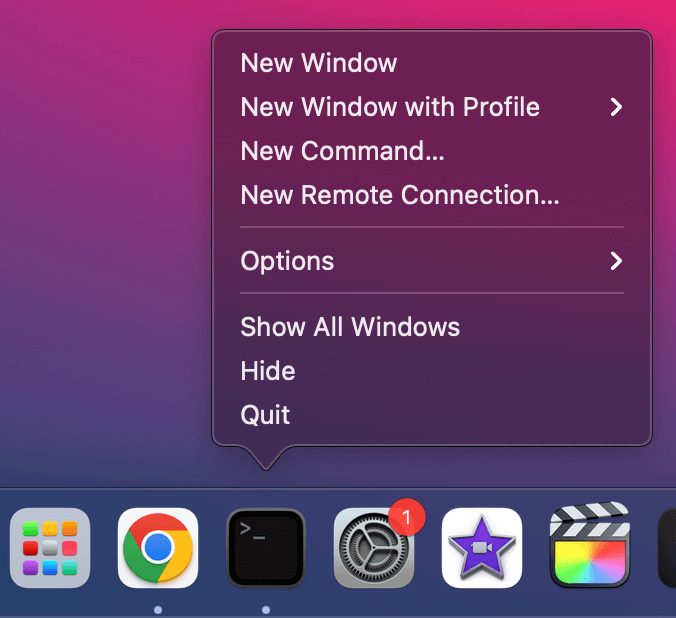
Métode 4: Ngagunakeun Activity Monitor
The Activity Monitor mangrupakeun utilitas mantuan pikeun mariksa sabaraha sistem sumberdaya aya dina pamakéan. Anjeun tiasa ningali pamakean Memori, pamakean CPU, sareng seueur deui nganggo Monitor Aktivitas.
Pikeun manggihan Activity Monitor, cukup buka sorotan ku mencét Command + Space terus ngetik "activity monitor".
Anjeun ogé bisa manggihan Activity Monitor di handapeun Utiliti bagian tina launchpad. Sakali monitor kagiatan dibuka, anjeun tiasa ningali sadaya aplikasi anu ayeuna nganggo ram dina tab Memori .
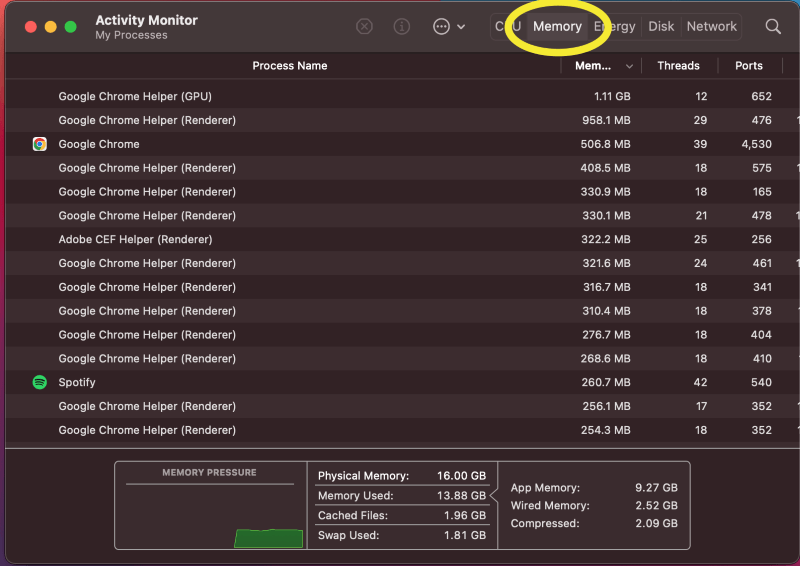
Sapertos anu urang tingali, komputer ieu nganggo ampir sadaya RAM anu sayogi. ! Pikeun ngosongkeun sababaraha mémori, urang tiasa nutup aplikasi ieu. Upami aplikasi henteu ngaréspon, anjeun tiasa maksakeun kaluar ku ngaklik "X" sapertos kieu:

Sawaktos ngaklik "X," anjeun bakal ditaros. pikeun ngonfirmasi upami anjeun leres-leres hoyong nutup aplikasina.
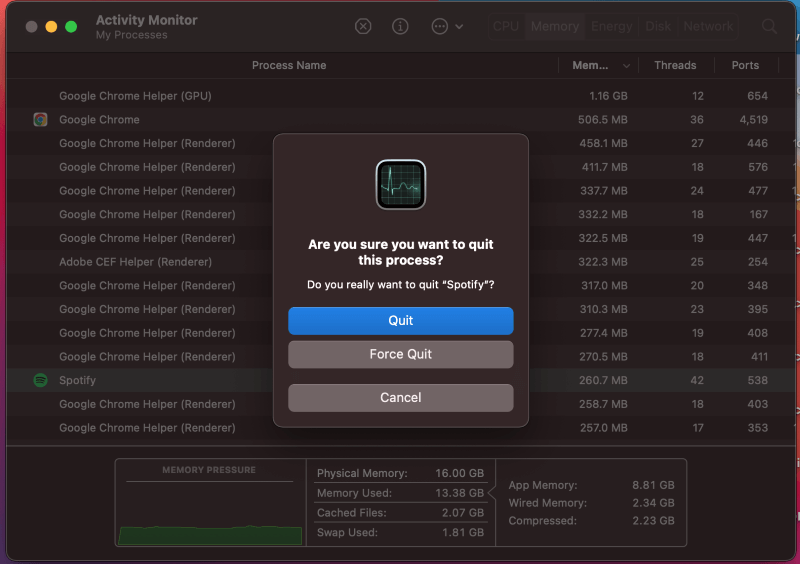
Anjeun bakal dibéré pilihan pikeun Kaluar, Maksa Kaluar, atanapi Batal. Milih Kaluar bakal sae upami aplikasina berpungsi normal. Nanging, upami aplikasina beku atanapi henteu ngaréspon, anjeun tiasa Maksa Kaluar.
Saatos anjeun nutup aplikasi, éta moal deui nyandak sumber daya anu aya. Terus pindah ka handap daptarsareng ngeureunkeun aplikasi anu ngaganggu.
Métode 5: Ngagunakeun Aplikasi
Anjeun ogé tiasa ngosongkeun RAM dina Mac anjeun nganggo aplikasi anu dirancang khusus. Sanaos seueur aplikasi anu ngabersihkeun Mac anu ngaku ngabantosan kinerja Mac anjeun, salah sahiji anu saé nyaéta CleanMyMac X . Aplikasi ieu ngagampangkeun pikeun ngawas pamakean memori anjeun.
CleanMyMac hususna mantuan pikeun pamula sabab gampang pisan dianggo. Aplikasi ieu malah bakal masihan anjeun béja sapertos kieu nalika Mac anjeun kirang RAM.
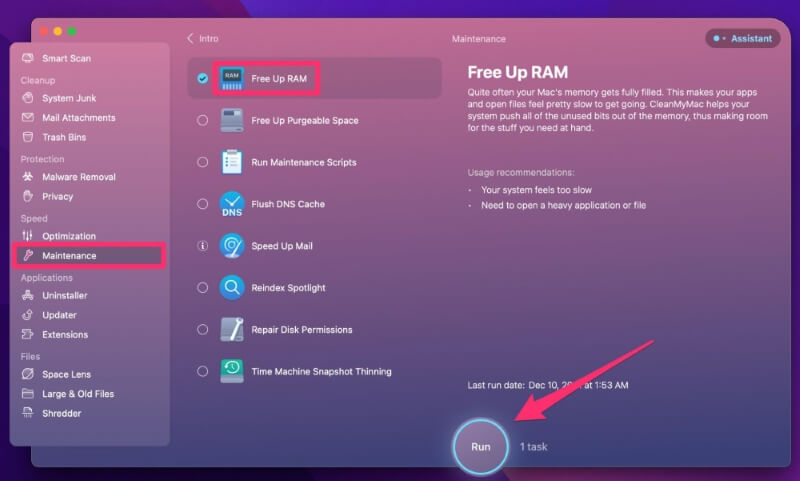
Pasang sareng jalankeun aplikasi dina Mac anjeun, dina Kagancangan > Pangropéa , pilih pilihan Free Up RAM , teras pencét tombol Run , anjeun tiasa gancang ngabersihan mémori dina Mac anjeun.
Catetan: CleanMyMac X sanes freeware. Sanaos sababaraha fitur aplikasi gratis, anjeun tiasa kéngingkeun fitur anu langkung maju ku ningkatkeun ka versi lengkep. Baca ulasan lengkep kami di dieu.
Métode 6: Ngagunakeun Terminal (pikeun Pamaké Maju)
Kuring ngan ukur tiasa nyarankeun ieu ka pangguna anu langkung maju sabab terminal tiasa rada ngabingungkeun. Nanging, upami anjeun hoyong ngosongkeun RAM nganggo Terminal, éta cukup gampang.
Kahiji, panggihan Terminal anjeun dina Utiliti atawa ku cara néangan "terminal" maké Spotlight.
Sanggeus Terminal dibuka, ketik sudo purge , teras pencét enter, sapertos kieu:
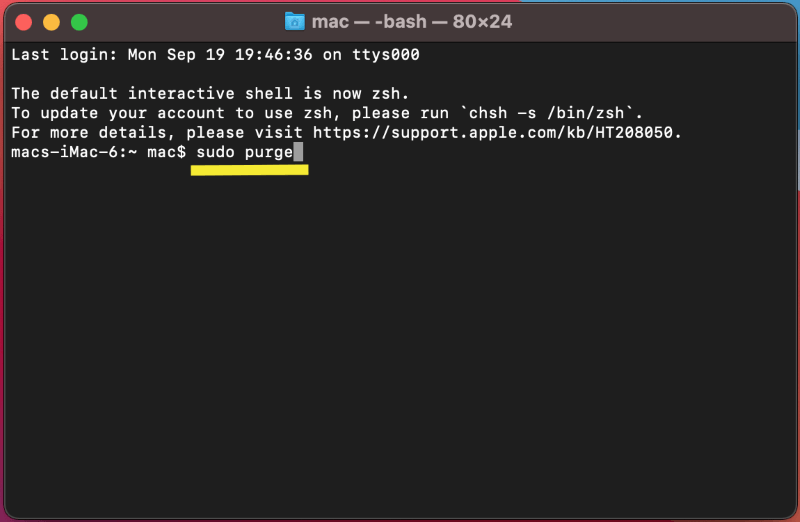
Terminal bakal naroskeun anjeun ngalebetkeun sandi anjeun. Sakali anjeun ngalakukeun ieu, étaterminal bakal mupus mémori tina aplikasi nu teu dipaké.
Pikiran Pamungkas
Nalika Mac Anjeun mimiti jalan lalaunan, éta tiasa pisan frustasi. Sanajan kitu, mindeng éta ngan hiji kasus teuing RAM dipaké. Seringna, anjeun tiasa nyepetkeun Mac anjeun ku cara mupus aplikasi anu henteu dianggo.
Mudah-mudahan, sababaraha tip sareng trik ieu bakal mangpaat pikeun anjeun nalika Mac anjeun mimiti ngajalankeun laun, sareng anjeun kedah ngosongkeun sababaraha RAM anjeun.

